Trong Microsoft Word, thanh công cụ (Toolbar) là một phần quan trọng của giao diện người dùng, giúp bạn thực hiện các tác vụ như định dạng văn bản, chèn hình ảnh, tạo bảng và kiểm tra chính tả. Tuy nhiên, khi thanh công cụ bị ẩn, việc truy cập vào các tính năng và tùy chọn này trở nên khó khăn hơn. Bài viết dưới đây sẽ hướng dẫn chi tiết cách hiện thanh công cụ trong Word 2010.
Cách Hiện Thanh Công Cụ Trong Word 2010
Khi hoàn tất các bước dưới đây, thanh công cụ Ribbon sẽ xuất hiện trên giao diện của Word 2010, giúp bạn dễ dàng sử dụng các lệnh và chức năng để chỉnh sửa và định dạng văn bản:
Trường Hợp 1: Khi Thanh Ribbon Đang Hiển Thị
1. Nhấp vào biểu tượng mũi tên ở góc phải trên cùng của ứng dụng Word 2010.
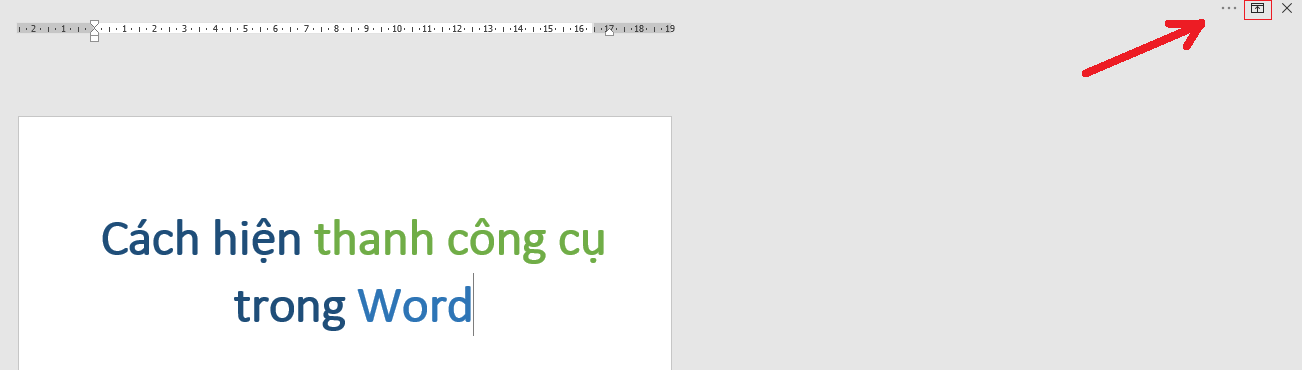
2. Thanh Ribbon sẽ hiển thị trên giao diện.
Trường Hợp 2: Khi Cả Thanh Menu Và Các Lệnh Đều Mất Đi
Ở trường hợp này, bạn cần thực hiện thêm một vài thao tác để hiển thị thanh công cụ:
1. Bấm vào tab File và chọn Options trong danh sách lựa chọn.
2. Trong cửa sổ Word Options, lựa chọn Customize Ribbon ở cột bên trái.
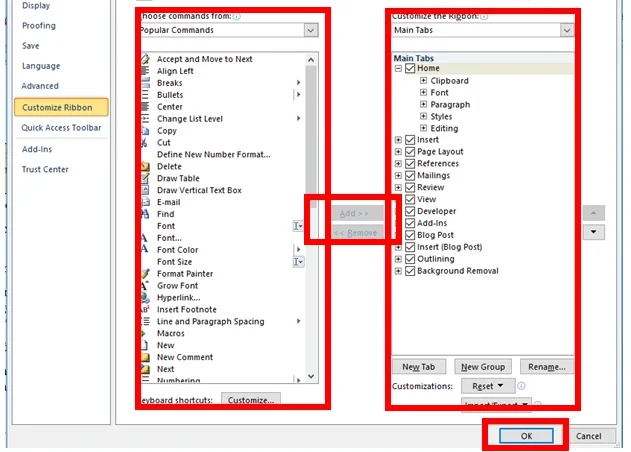
3. Nhấp vào nút Reset ở góc dưới bên phải.
4. Chọn Reset all customizations trong menu. Một hộp thoại thông báo sẽ xuất hiện, yêu cầu bạn xác nhận việc đặt lại tất cả các tùy chỉnh đã thực hiện. Chọn Yes để tiếp tục.
5. Thanh Ribbon và các lệnh sẽ được khôi phục về trạng thái ban đầu.
Cách Hiện Thanh Công Cụ Trong Các Phiên Bản Khác
Trong Word 2003
Nếu bạn đang sử dụng Word 2003, bạn có thể làm hiện thanh công cụ theo các bước sau:
1. Trên thanh menu, nhấp vào tab View ở phía trên cùng của giao diện Word.
2. Trong tab View, tìm và chọn Toolbars.
3. Trong danh sách xuất hiện, chọn Standard và Formatting.
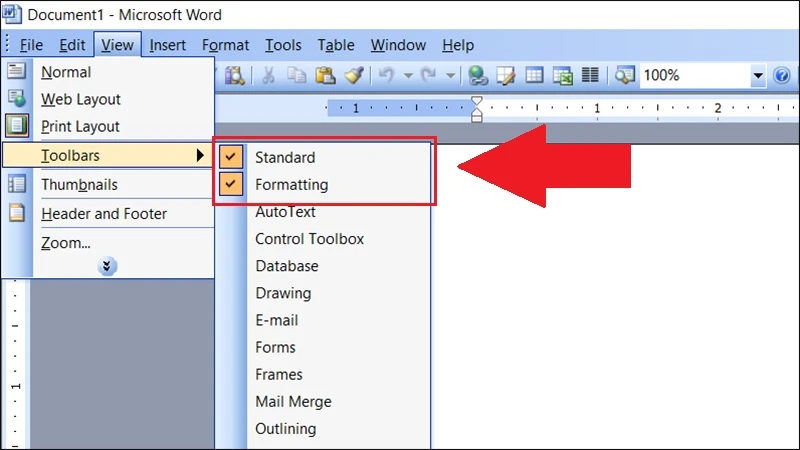
Trong Word 2013, 2016, 2019
Cách hiện thanh công cụ trong Word 2013, 2016, và 2019 đồng thời với các lệnh trong Word theo các bước sau:
1. Trên thanh công cụ của Word, nhấp chuột trái vào mũi tên hướng lên nằm ở góc phải trên cùng.
2. Một menu sẽ xuất hiện, bạn sẽ thấy hai lựa chọn:
- Show Tabs: Chỉ hiển thị thanh Tab, tức là các nhóm lệnh sẽ được hiển thị.
- Show Tabs and Commands: Hiển thị toàn bộ thanh Ribbon với tất cả các Tab và các lệnh trong mỗi Tab.
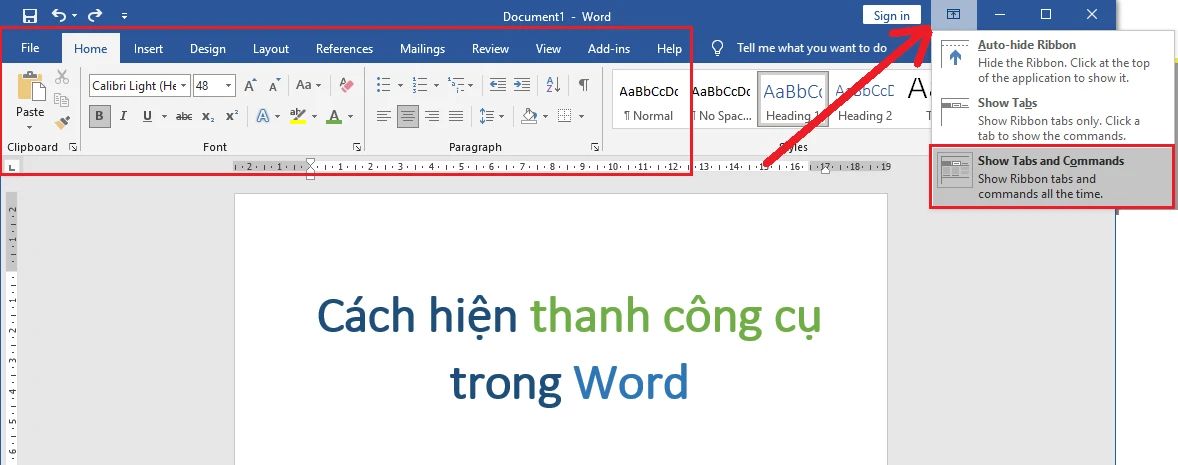
Kết Luận
Trên đây là hướng dẫn chi tiết về cách hiện thanh công cụ trong Word 2010 và các phiên bản khác như Word 2003, 2013, 2016, và 2019. Hy vọng bài viết này giúp bạn dễ dàng truy cập và sử dụng các tính năng trong Microsoft Word. Đừng quên để lại bình luận nếu bạn có bất kỳ câu hỏi nào và chia sẻ bài viết để nhiều người cùng biết nhé!







Ý kiến bạn đọc (0)